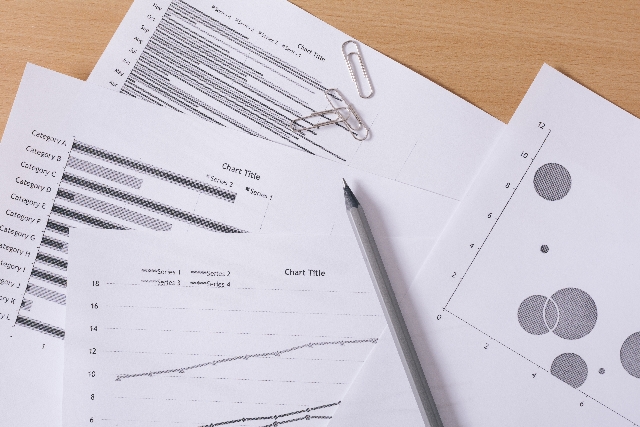このコーナーでは、ワードのいまさら聞けない基本機能や、仕事がはかどる達人ワザなど、オフィスワークに役立つ情報を紹介します。
メニューのよく使う機能は、登録しておけば簡単に呼び出すことができます。マウスで素早く操作する場合は、クイックアクセスツールバーが便利。クイックアクセルツールバーとは、ワード画面左上にあるボタン群です。機能を登録でき、標準では「上書き保存」「元に戻す」「やり直し」が登録されています。好みの機能を登録すると、クリックするだけで機能を実行できます。今回は、「段落の設定」「印刷プレビューと印刷」の登録の仕方を解説します。
「段落の設定」をクイックアクセスツールバーに登録する
クイックアクセスツールバーに機能を登録するには、リボンにあるボタンを右クリックして追加します。「印刷プレビューと印刷」などメニューに用意されている機能は、チェックを入れるだけで使えます。
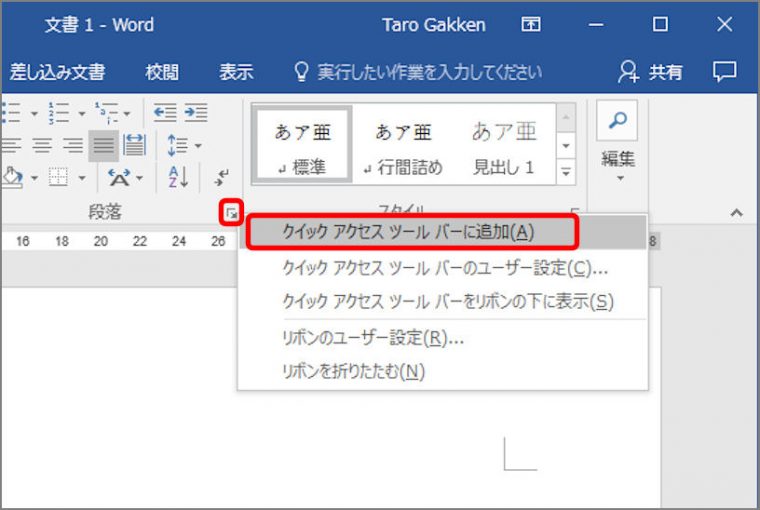
「印刷プレビューと印刷」をクイックアクセスツールバーに登録する
クイックアクセスツールバーに「印刷プレビューと印刷」を追加するには、「クイックアクセスツールバーのユーザー設定」ボタンをクリックし、メニューから機能を選択します。
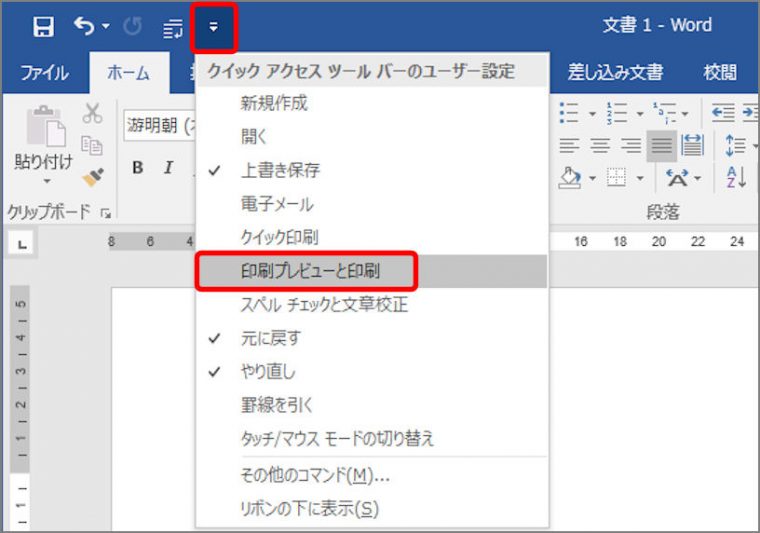
クイックアクセスツールバーの機能を使う
クイックアクセスツールバーに登録した機能はボタンで表示されるので、クリックすると実行されます。印刷範囲の設定では、印刷したい範囲を選択してからボタンをクリックします。
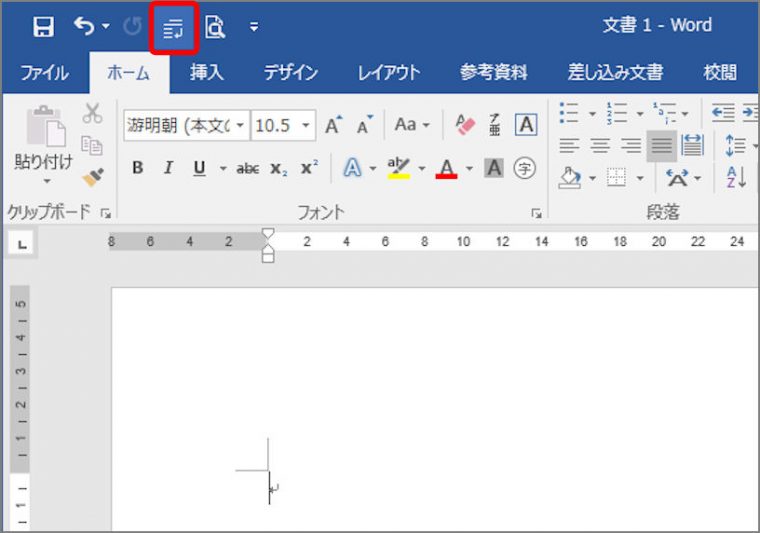
よく使うメニュー機能は登録しておき、ワンクリックで素早く実行できるようにしておきましょう。